
HCL Notes でBox APIを利用する(3)
第3回は、アクセストークンの取得について解説します。
※今回はフローなど、次回は具体的なプログラミングを解説します。
アクセストークンとは
Box API を利用する際に必要となる、ユーザーの資格情報です。
このアクセストークンには、有効期間があり、60分となっています。
アクセストークンの取得には、いくつか方法がありますが、Box アプリケーションの作成時に指定した認証方法で取得します。
※今回は、ユーザー認証(OAuth 2.0 認証)の解説です。
アクセストークン取得処理のフロー
NotesからOAuth 2.0認証でアクセストークンを取得する場合、以下のような流れとなります。
1. Notes アプリ内のページにWebブラウザでアクセスし、
Domino へログインする
2. 認証後、Box のOAuth 2.0 認証画面に自動的に遷移する
3. Box にログインする
4. 認証後のリダイレクトページに自動的に遷移する
5. 遷移先のURL からコードを取得する
6. コードを利用して、Box からアクセストークンを取得する
ここでのポイントは2点です。
1つめは、4のリダイレクトページにNotesのエージェントを実行するURLを指定し、5、6の処理はそのエージェントで処理をさせます。
2つめは、最初にDominoへログインさせることで、エージェントが実行されるタイミングでログインが求められないようすることです。これは、6で利用するコードには有効時間(Boxログイン後から30秒)がある為、有効期限切れによるエラーを防ぐことを目的としています。
動作イメージ
1. Notesから「認証取得」ボタンをクリック
→ WebブラウザでDominoの認証ページを表示する
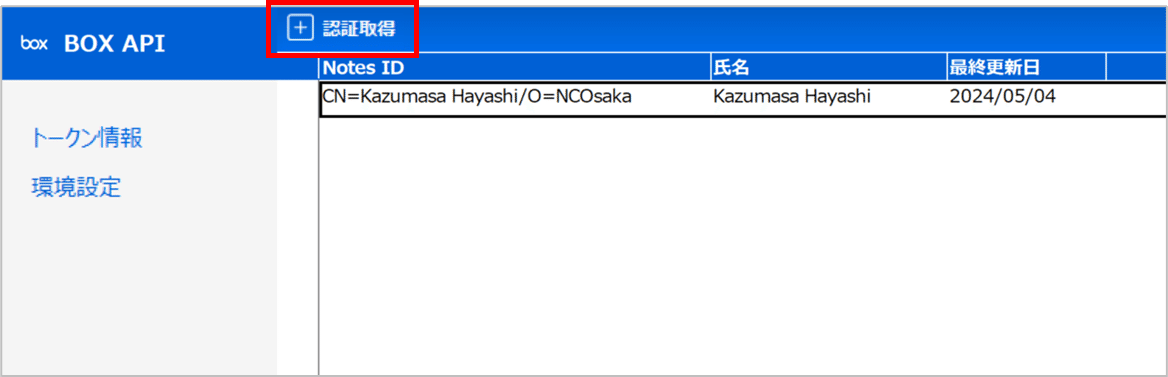
2. WebブラウザでDominoへログインする
→ Box の認証ページを表示する

3. Box へログインする

4. Box の2段階認証をする

5. Box アプリケーションの権限の確認画面が表示されるので、「Boxへのアクセス許可」をクリック
→ Notesエージェントを実行する為のURLが起動される

6. Notesエージェントが実行され、アクセストークンが取得される。
今回はここまでです。
次回、Notes側の具体的なプログラミングを解説していきます。
この記事が気に入ったらサポートをしてみませんか?
